Dolphin Emulator: Ultimate Installation And Setup Guide for PC and Android
Dolphin emulator on ylivoimaisesti suosituin ja luotettavin emulaattori klassisten Nintendo-pelien pelaamiseen. Parasta tässä on, että se on saatavilla sekä PC ja Android. Se voi ajaa pelejä sekä Gamecubelta että Wiiltä, tarjoten molempien maailmojen parhaat puolet. Kehittäjät ovat jopa lisänneet tuen Gameboy Advance pelejä integroimalla mgba emulaattori (yksi parhaista Gameboy Advanced emulaattorit). Lue lisää oppia lataamaan Dolphin emulaattori Android ja PC.
parasta on, että se on täysin vapaa ja avoimen lähdekoodin, eli kulissien takana ei ole hämärää koodia. Dolphin emulaattori saa jatkuvasti päivityksiä sen kehittäjät niin, että se on tuettu oikein. Se jopa antaa sinun pelata näitä vanhoja pelejä HD, mikä on melko harvinaista. Dolphin emulaattori, voit pelata pelejä 4K jälkeen joitakin muutoksia. Se on saatavilla kaikille Windows -, Mac -, Linux-ja Android-laitteille.
tutustu muihin emulaattorioppaisiin, kuten parhaisiin Nintendo Switch-emulaattoreihin, Game boy-emulaattoreihin, DS-emulaattoreihin ja muihin.
miten Dolphin-emulaattori asennetaan Androidiin?
1. Siirry Google Play-Kauppaan ja lataa Dolphin emulaattori sovellus.
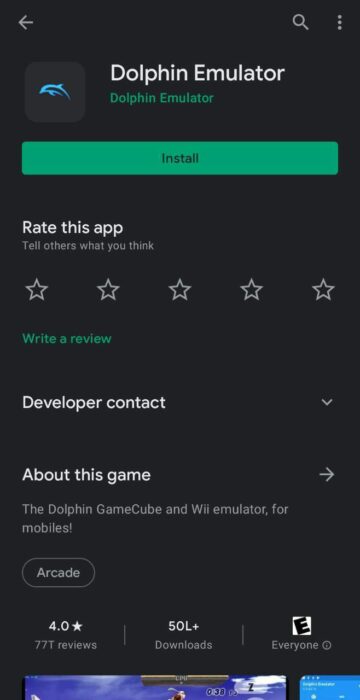
2. Avaa se ja napsauta Kyllä-painiketta ” Ota käyttöön käyttötilastojen raportointisopimus.”
3. Kun se on tehty, avaa Dolphin emulaattori ja valitse ’ + ’ kuvake.
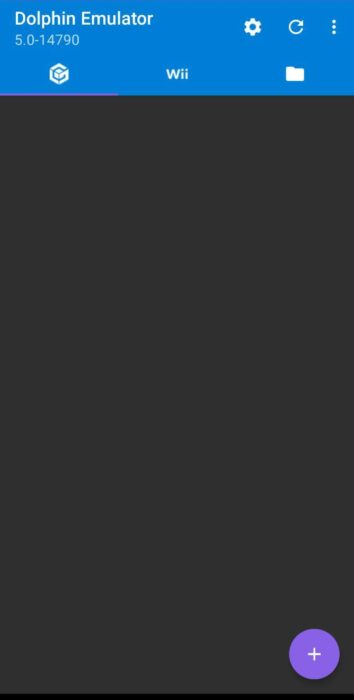
4. Siirry pelitiedoston sijaintiin. Kun olet siellä, valitse se, ja voit pelata peliä milloin haluat.
parhaat asetukset Dolphin emulaattori Android
1. Android-versio emulaattori on mahdollisuus ohittaa emuloitu CPU kellotaajuus. Tämä lisää merkittävästi emulaattorin suorituskykyä. Tämä asetus on käytettävissä asetuksissa> Config> Advanced.
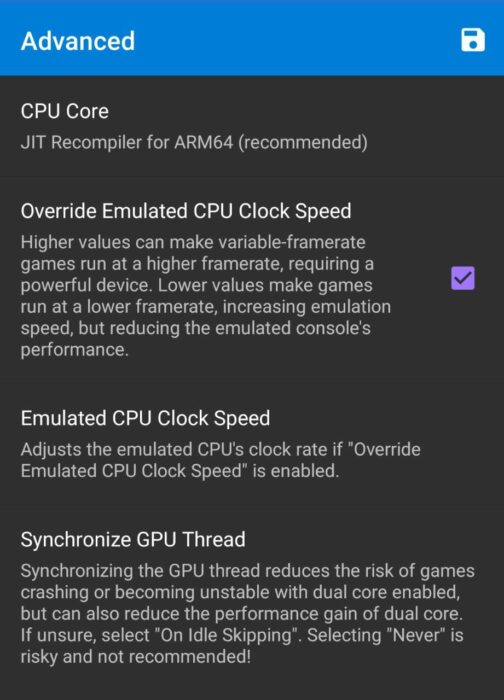
2. Siirry kohtaan Asetukset>Config>Yleiset ja ota käyttöön Dual Core ja Savestates.
3. Siirry kohtaan Asetukset>grafiikka-asetukset ja ota käyttöön FPS ja Compile Shaders ennen käynnistämistä.
kuinka Dolphin-emulaattori asennetaan PC: lle
1. Lataa uusin versio Dolphin emulaattori virallisilla verkkosivuilla.
2. Varmista, että lataat Beta-version, koska se päivittyy joka kuukausi tai niin.
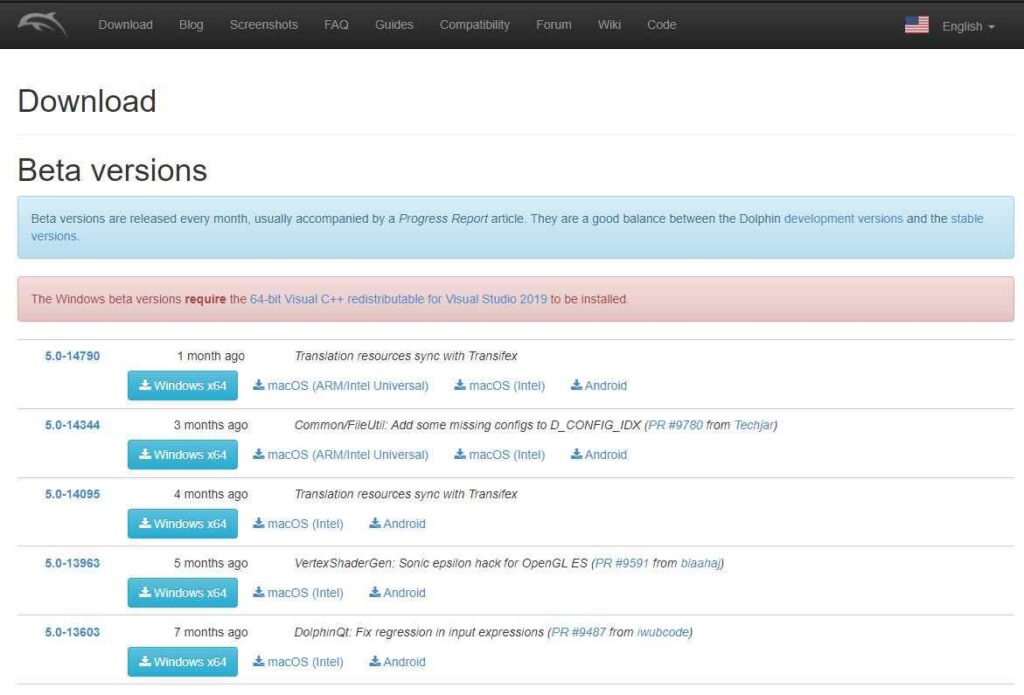
3. Kun olet ladannut emulaattori, purkaa tiedostot yksi kiintolevyasemia.
4. Kun tämä on tehty, suorita Dolphin emulaattori ja valitse Avaa.
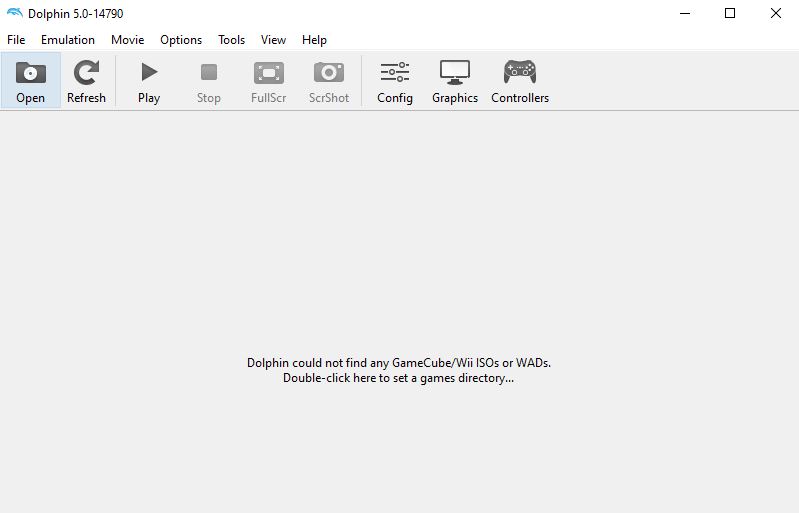
5. Siirry pelitiedoston sijaintiin. Kun olet siellä, valitse pelitiedosto, ja voit pelata peliä milloin haluat.
parhaat asetukset Dolphin-emulaattorille PC: llä
Yleiset asetukset
1. Avaa Dolphin emulaattori ja siirry Config.
2. Valitse Yleiset-kohdassa Ota huijarit käyttöön ja poista nykyinen peli käytöstä Discord-pelissä.
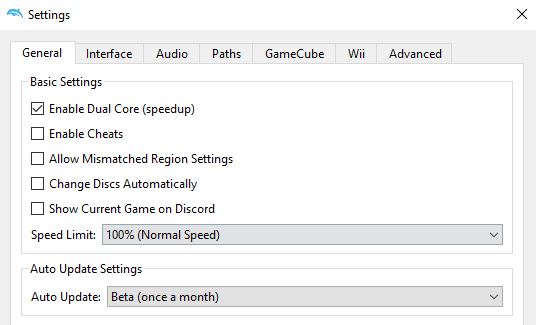
3. Käytä käyttöliittymässä sisäänrakennettua tietokantaa pelin nimistä ja lataa pelin kannet GameTDB.com käytetään Ruudustotilassa.
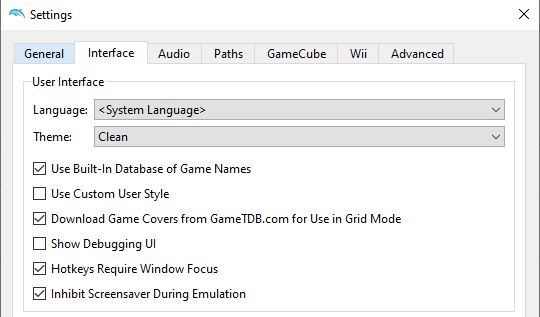
Parempi Suorituskyky
1. Siirry grafiikkaan>yleinen ja ota käyttöön Näytä FPS
2. Käytä OpenGL-taustajärjestelmää useimmissa tapauksissa. Jos käytät AMD GPU, voit vaihtaa sen Vulcan. Jos käytät Direct 3D: tä, valitse näytönohjaimesi Adapter-vaihtoehdosta. Muuta sitä sen perusteella, mikä vaihtoehto antaa sinulle parhaan suorituskyvyn kussakin pelissä.
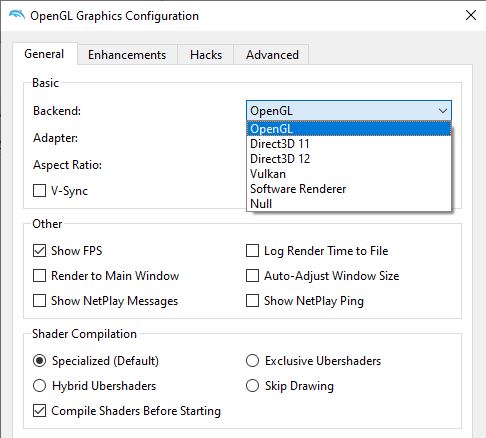
3. Jos sinulla on high-end GPU, sitten siirtyä yksinomainen Ubershaders. Jos sinulla on low-end GPU, sitten siirtyä joko erikoistunut tai hybridi Ubershaders.
4. Käynnistä Compile Shaders ennen aloittamista. Tämä johtaa tasaisempaan suoritukseen, mutta minkä tahansa pelin alkuun menee aikaa.
Parempi Grafiikka
1. Siirry grafiikkaan>parannukset. Huomaa, että jotkut korkeammat vaihtoehdot voivat vaatia hyvä GPU.
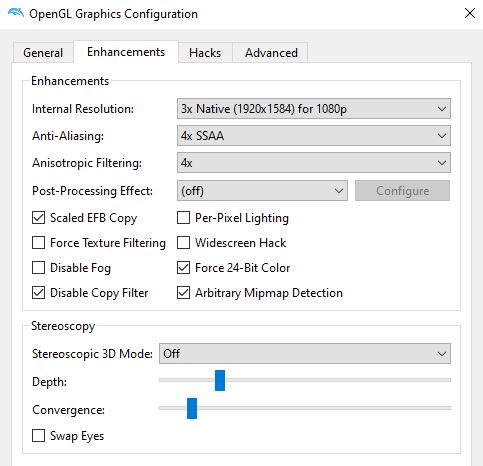
2. Valitse Sisäinen resoluutio, joka sopii näyttöösi. Mitä korkeampi resoluutio, sitä korkeampi kuvanlaatu.
3. Aseta Anti-Aliasing laitteistosi mukaan. Tämä johtaa tasaisempiin reunoihin pelin sisällä.
4. Aseta anisotrooppinen suodatus 4x: ään tai korkeammalle saadaksesi parempia graafisia tehosteita.
kontrollit
1. Mene ohjaimiin. Sinulla on jo joitakin ohjaimia oletusarvoisesti.
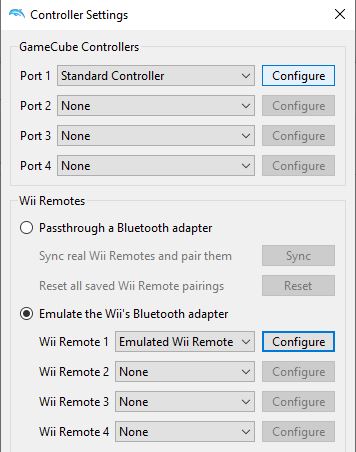
2. Voit muokata hallintalaitteita painamalla Configure portin 1 ja Wii Remote 1 edessä.
peliasetukset ja huijarit
1. Napsauta päävalikosta mitä tahansa peliä hiiren kakkospainikkeella ja valitse Ominaisuudet.
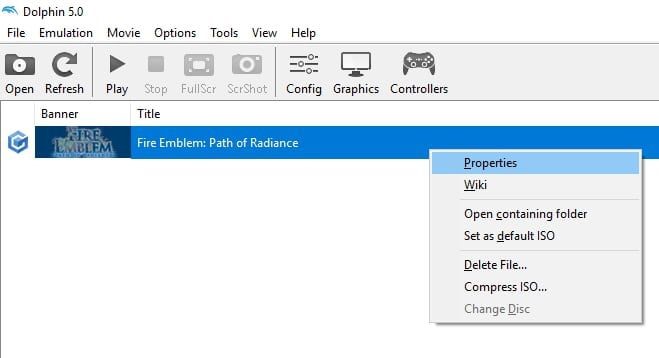
2. Tämän avulla voit valita kaikki Lisäasetukset ja huijareita tiettyyn peliin. Voit valita, mitkä otetaan käyttöön.
Usein kysyttyjä kysymyksiä
mitä pelejä voi pelata delfiini-emulaattorilla?
voit pelata useimpia pelejä Nintendo Wiiltä, Gamecubelta tai GameBoy Advancelta.




